Paramètres graphiques généraux
Chart (graphique) - c'est le module principal avec lequel vous allez interagir. Lors du premier lancement de la plateforme, nous avons ajouté et configuré plusieurs graphiques pour vous. Cependant, il est important pour vous d'apprendre à interagir avec ce module et à configurer ces espaces de travail par vous-même, donc nous vous recommandons de consulter les informations ci-dessous.
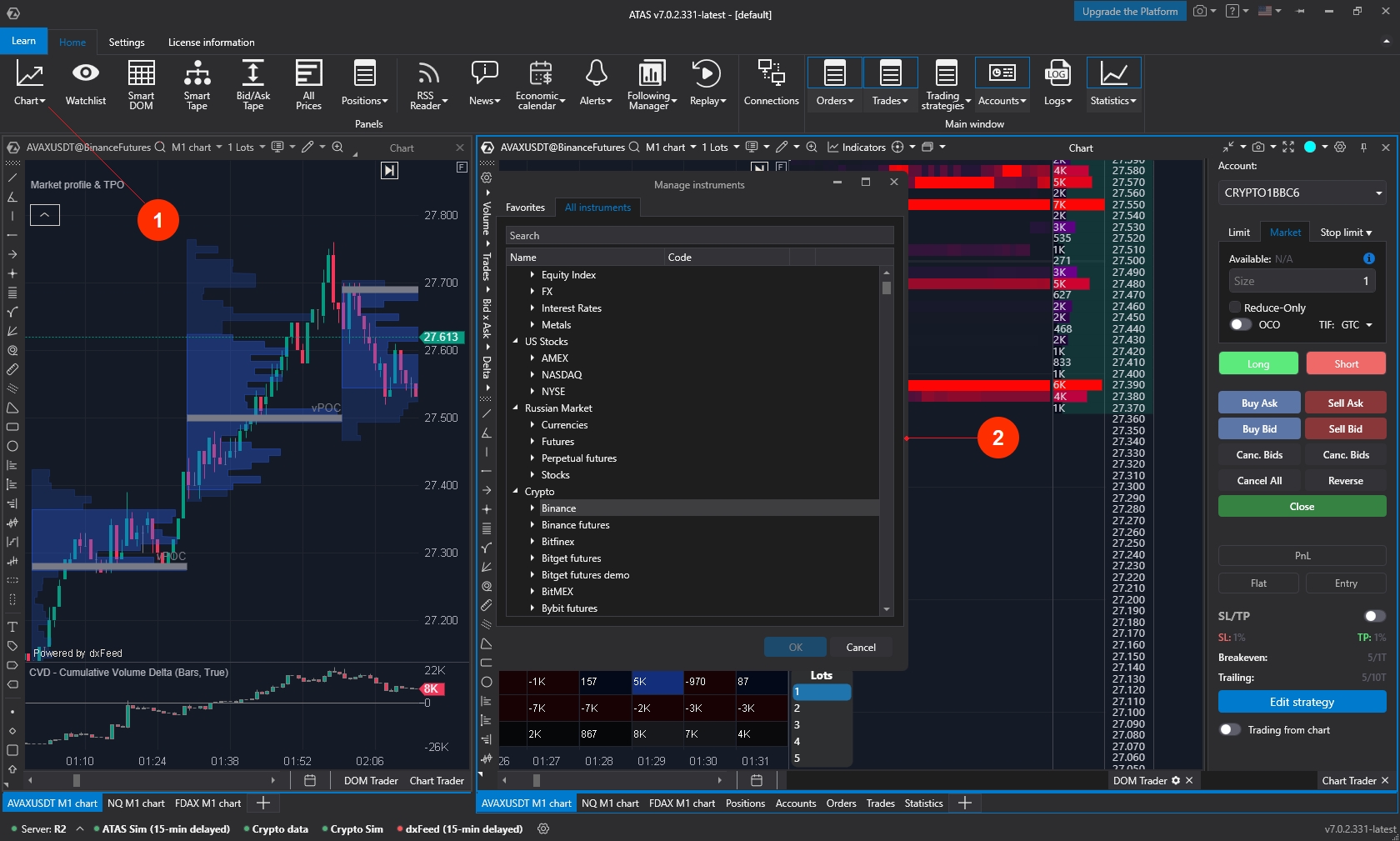
Pour ouvrir un autre graphique, appuyez sur le bouton Chart dans le menu principal (1) et dans la fenêtre qui apparaît (2), sélectionnez l'instrument dont le graphique doit être ouvert.
Par défaut, c'est un graphique en bougie qui s'ouvre, puis vous pouvez passer à sa configuration. Mais d'abord, passons en revue les fonctionnalités clés et les possibilités de cette fenêtre.
Immédiatement, vous aurez accès à :
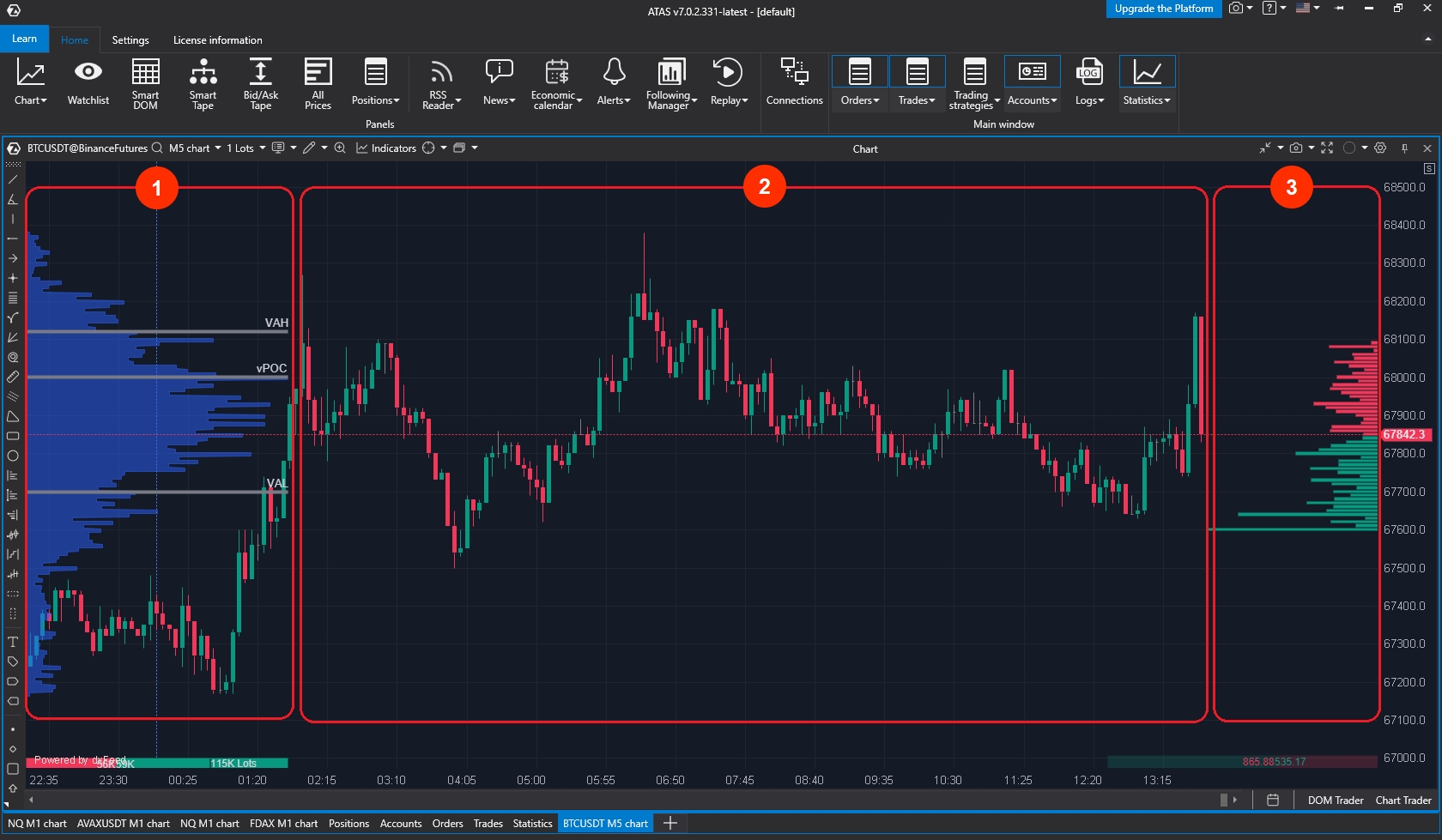
Graphique en bougie.
Profil de volume (sur la partie gauche du graphique).
Dans la partie droite se trouve la profondeur du marché (si les cotations sont connectées).
Pour travailler avec le graphique, plusieurs blocs de navigation sont prévus :
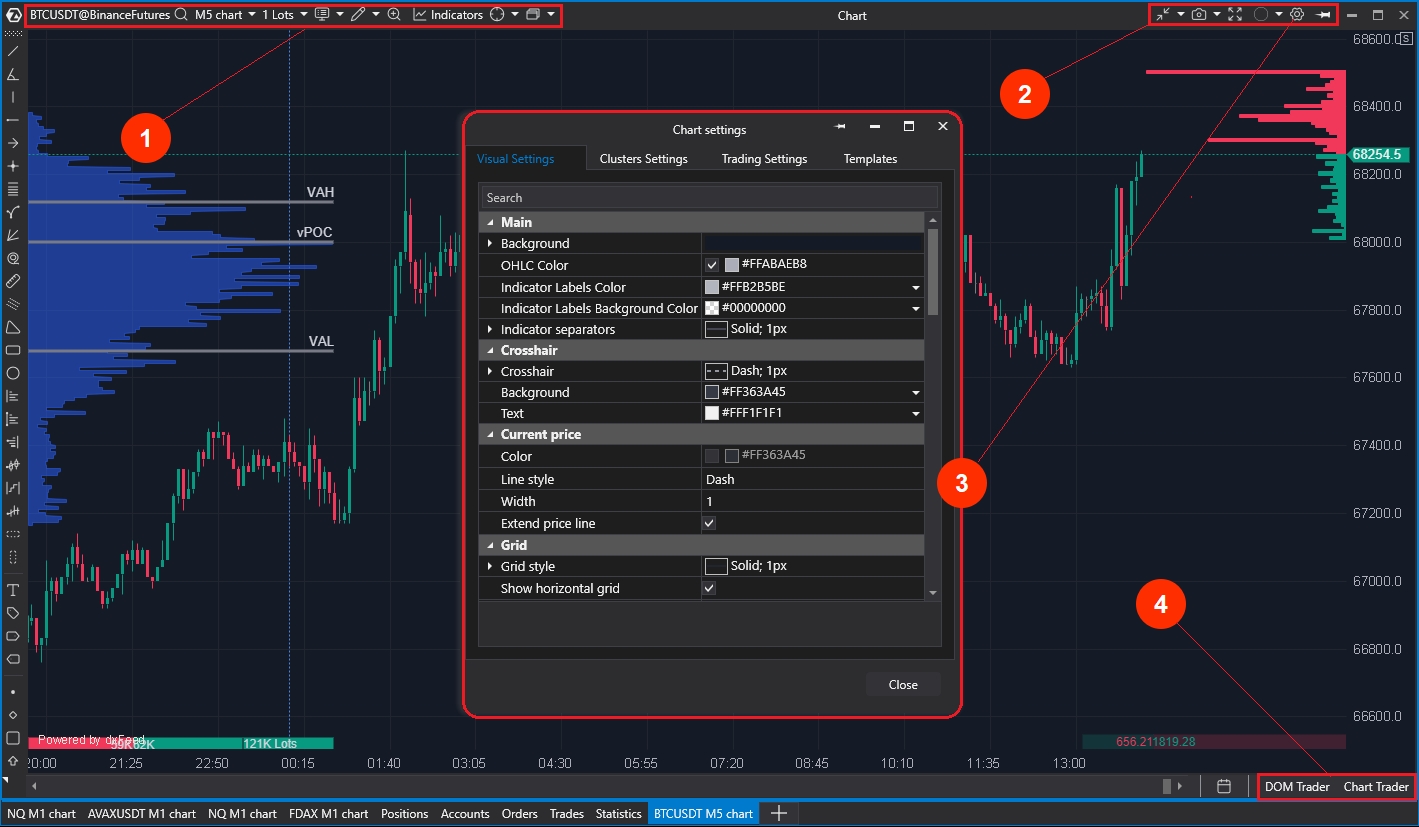
le menu en haut à gauche (1) ;
le menu en haut à droite (2) ;
le gestionnaire de paramètres (3) ;
le menu en bas à droite (4).
Ensuite, examinons en détail les composants de chaque bloc.
Paramètres du menu en haut à gauche
Les paramètres des cadres (y compris temporels et uniques). Par défaut, c'est M5 qui s'ouvre. Nous recommandons aux débutants de prêter attention aux types de cadres non temporels, ou aux graphiques en range. Ils dépendent de la volatilité et montrent les impulsions actuelles et les reculs dans une visualisation plus pratique.
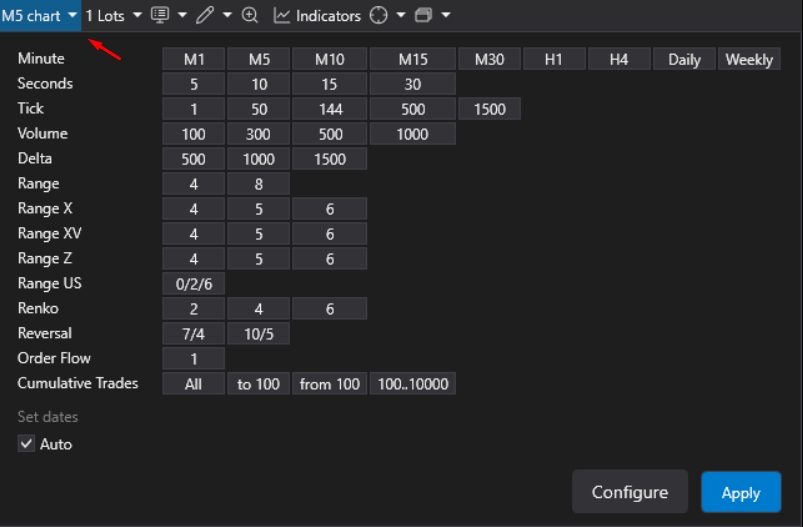
Choix du nombre de lots. Ici, vous pouvez rapidement choisir un volume standard pour le trading et ne pas perdre de temps à recalculer le risque. C'est très pratique pour optimiser le temps d'ouverture de la transaction.
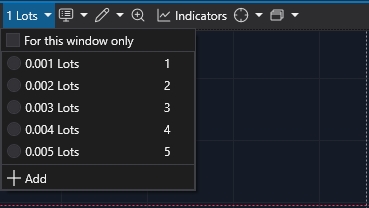
Le type de graphique préféré :
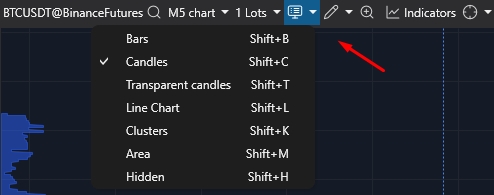
Bougies
Bougies transparentes
Barres
Clusters
Un graphique linéaire
Zone
Dessin et objets graphiques. Dans ATAS, il existe de nombreuses possibilités de placer divers objets sur le graphique, que vous découvrirez au fur et à mesure de la maîtrise de la plateforme et de l'amélioration de vos compétences de trading. La liste des outils de cet onglet est également dupliquée sur le panneau d'accès rapide dans la partie gauche du graphique.
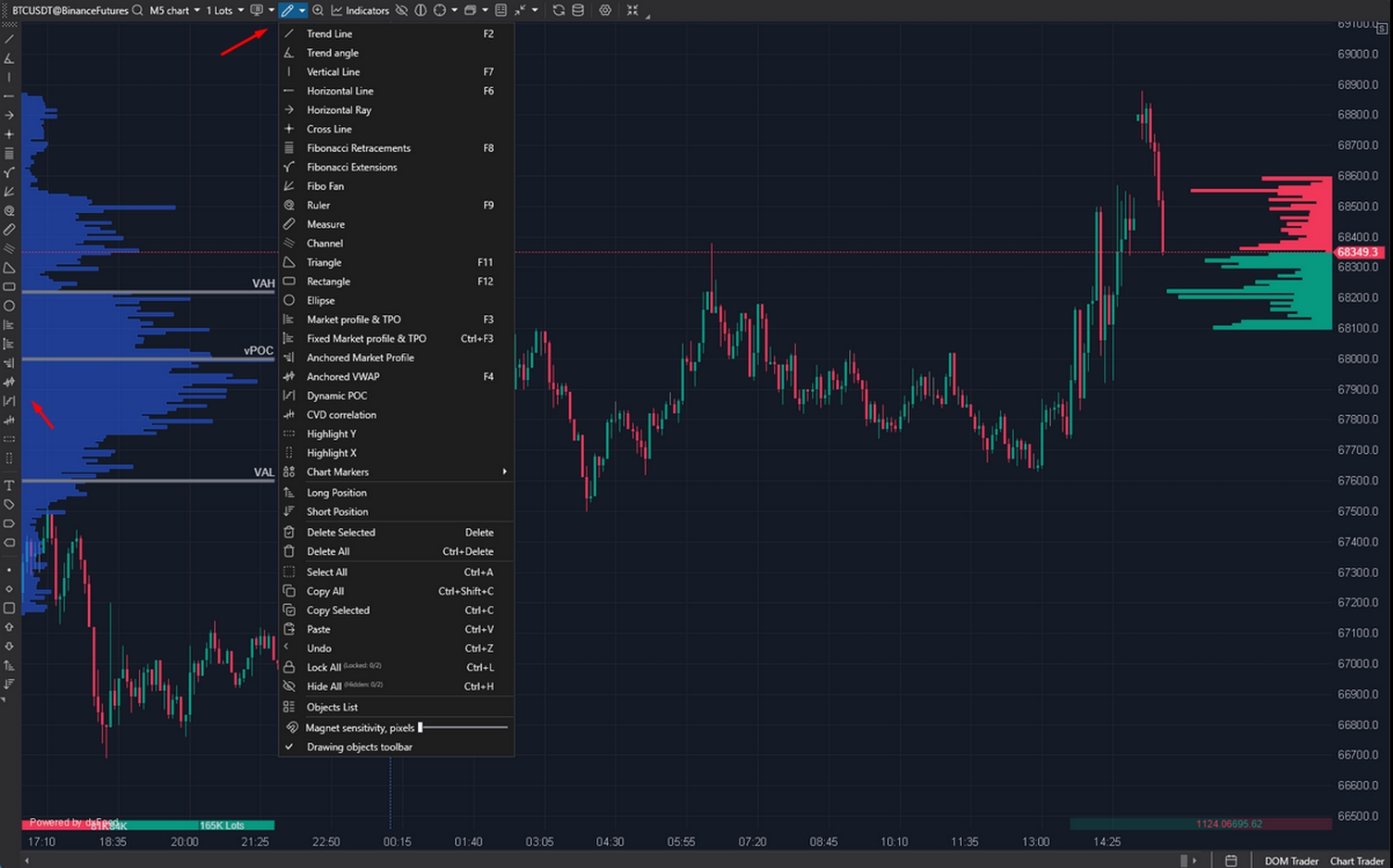
Mode de zoom. Une option très pratique qui permet d'examiner une section du graphique en bougies sous forme de clusters (la loupe est également disponible en appuyant sur la touche M).
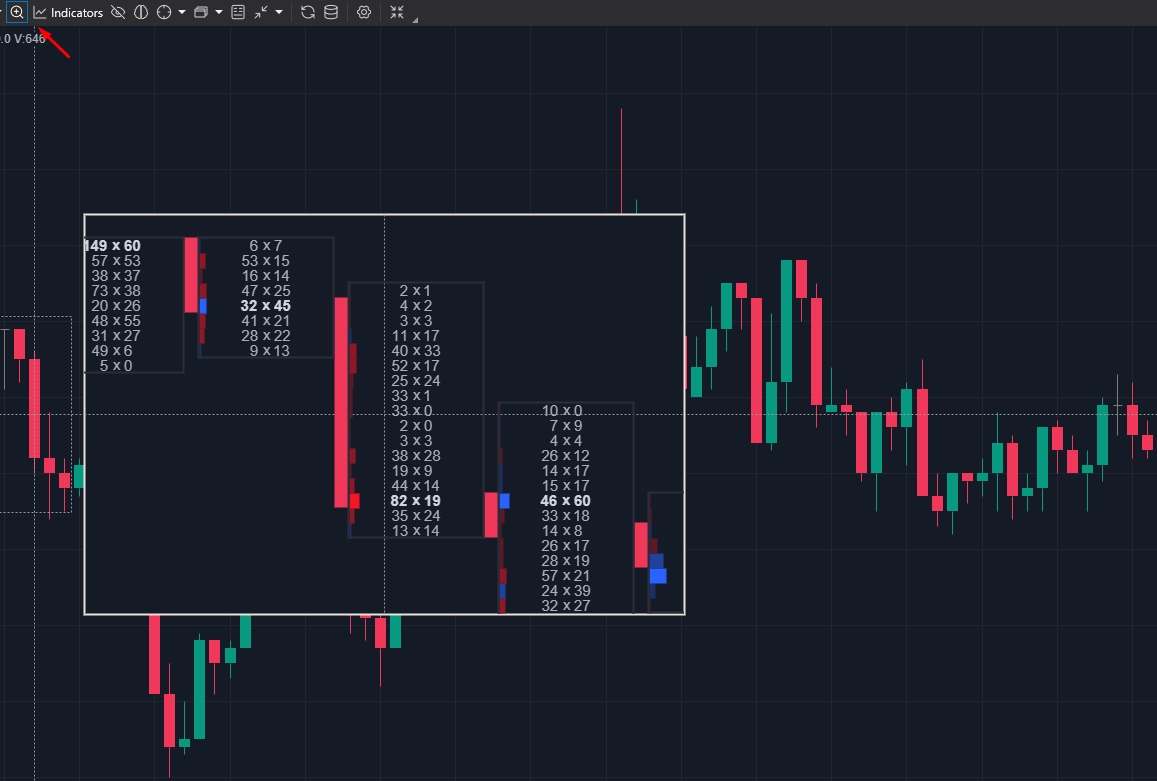
Indicateurs. L'un des principaux avantages de la plateforme ATAS est la présence de plus de 240 indicateurs classiques et avancés qui aident à simplifier le travail du trader et à le rendre plus efficace.
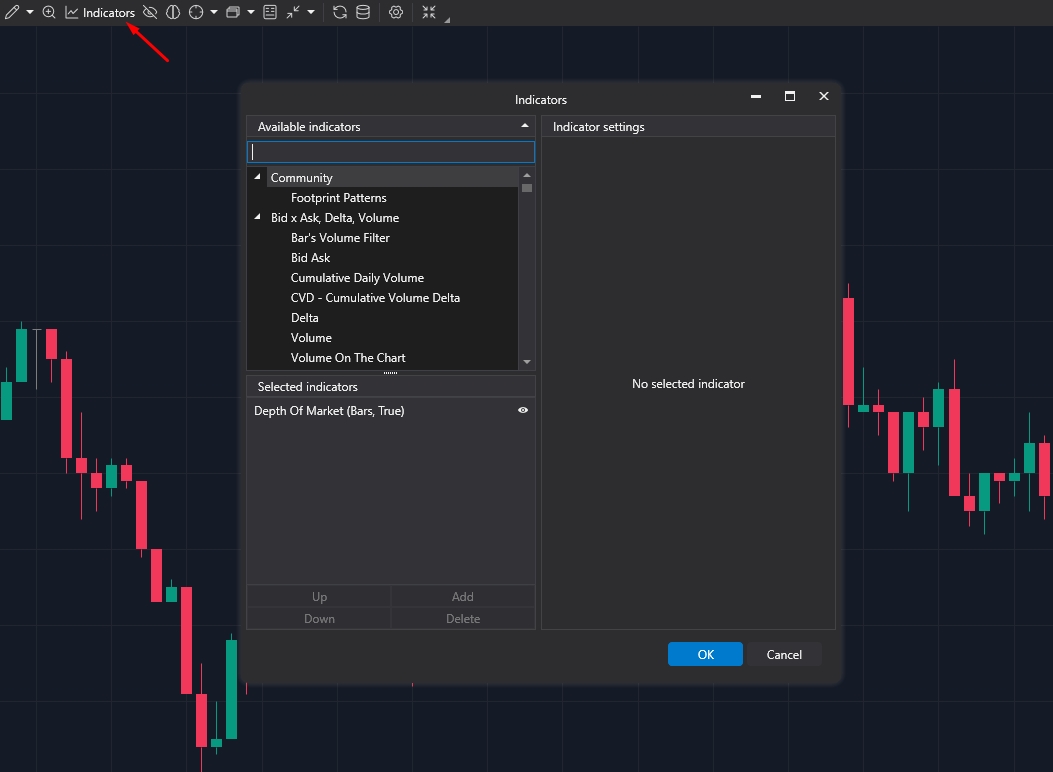
Différents indicateurs aident à :
évaluer les sentiments du marché, la force de la tendance ;
trouver les points d'entrée et de sortie ;
réduire les risques ;
évaluer l'impact des facteurs fondamentaux ;
effectuer de nombreuses autres actions.
Sur cet onglet, vous pouvez ajouter ou configurer les indicateurs nécessaires.
Les types de pointeur de la souris. Il y a 3 options d'affichage du curseur dans ATAS :
Pointer – le pointeur de la souris est affiché sous forme de flèche.
Crosshair - sous forme de croix.
Global Crosshair - un pointeur (croix) de souris global qui se duplique sur tous les graphiques ouverts d'un même instrument, indépendamment du cadre temporel.
Modèles et instantanés sélectionnés. Sur cet onglet, vous pouvez enregistrer vos graphiques personnalisés et les charger rapidement lors des prochaines exécutions du logiciel.
On peut sauvegarder l'espace de travail sous forme de modèle ou d'instantané.
Les modèles conservent les paramètres de couleur du graphique ainsi que les indicateurs appliqués.
Les instantanés (option recommandée) sauvegardent tous les composants de l'espace de travail : le modèle du graphique, tous les objets graphiques appliqués, le type et l'unité de temps du graphique.
Les modèles personnalisés peuvent également être téléchargés en tant que fichier à part et stockés sur le disque dur.
Paramètres dans le menu en haut à droite
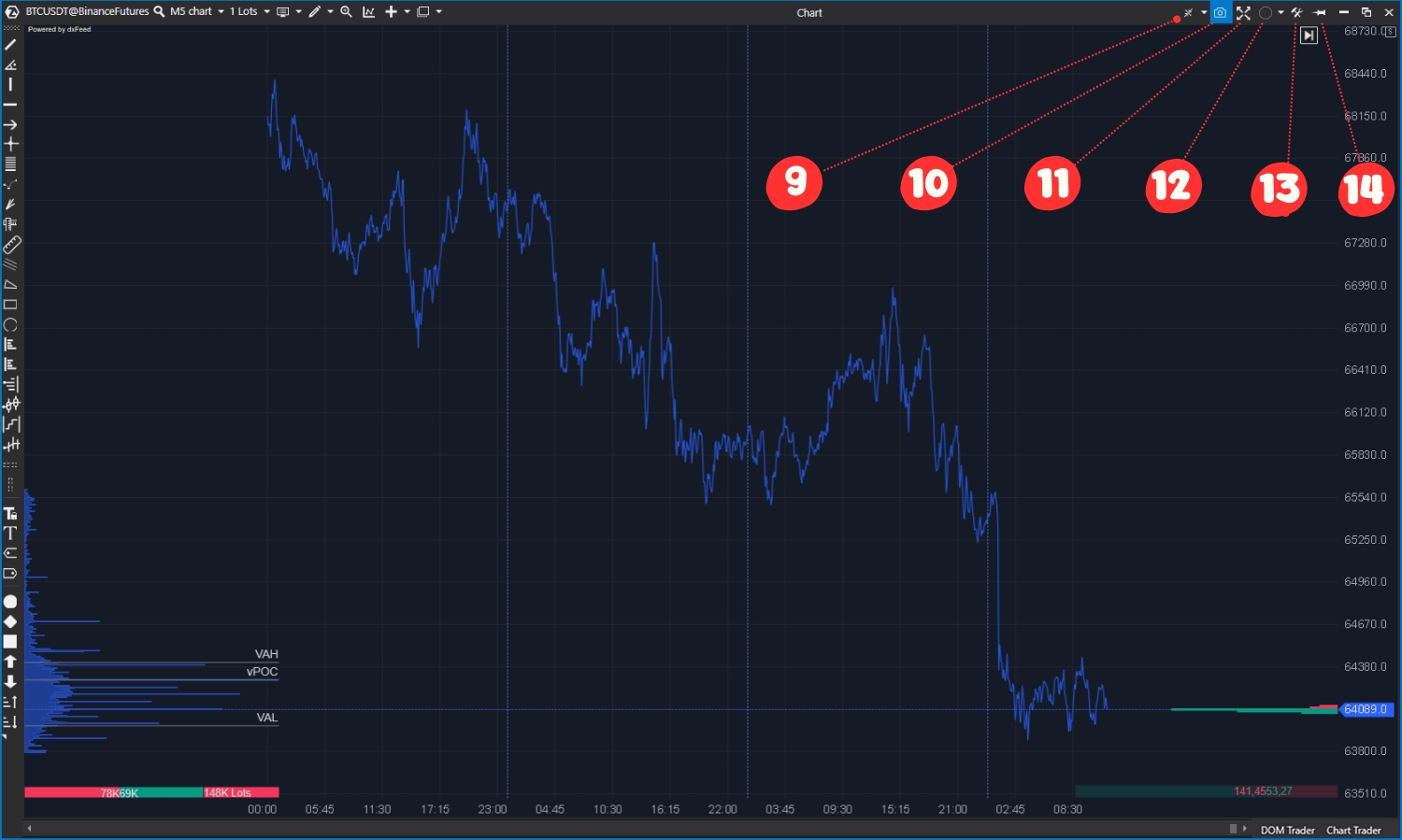
L'échelle. C'est une fonction importante qui détermine la facilité de lecture du graphique en cluster. Ce ne sont pas tous les débutants qui comprennent son objectif, il est donc préférable de s'y familiariser dès le début de l'utilisation de la plateforme. L'échelle permet de "compresser" les prix proches les uns des autres en clusters. L'option est utile pour les outils avec une grande gamme de mouvements par rapport au pas de prix.
Pour mettre à l'échelle un graphique, vous pouvez appliquer différentes configurations :
Le paramètre "Auto" (recommandé aux débutants) ajuste automatiquement le pas de prix en regroupant plusieurs niveaux voisins en un seul pour que les bougies soient affichées de la manière la plus lisible possible.
Saisie manuelle du nombre de niveaux de prix à regrouper. Cela peut être utile sur les graphiques en range, où le mode "Auto" ne fonctionne pas toujours bien. Si vous avez trop de bougies, elles se construisent trop rapidement ou sont trop longues, ce qui les rend impossibles à placer sur le graphique - donc expérimentez avec l'échelle jusqu'à ce que vous obteniez un aspect visuel agréable. De même, l'échelle peut être utile sur de grands intervalles de temps (à partir de H1), lorsque la valeur de l'échelle "Auto" entraîne une compression insuffisante et que les valeurs numériques des clusters ne sont pas visibles. Dans ce cas, nous recommandons simplement d'activer la saisie manuelle et d'augmenter la valeur.
La création d'une capture d'écran. Après avoir cliqué sur l'icône, une page avec un lien prêt vers la capture d'écran s'ouvrira automatiquement dans le navigateur. Quand vous commencerez à trader activement, vous comprendrez à quel point c'est une option pratique.
Mode plein écran. Vous pouvez également déployer le graphique en double-cliquant avec le bouton gauche de la souris tout en maintenant la touche Ctrl enfoncée.
Groupement de fenêtres. Permet de changer l'outil sur plusieurs fenêtres d'un même groupe simultanément. Pour créer des groupes, on utilise des étiquettes colorées.
Paramètres du graphique. Ici, ils sont divisés en 4 blocs :
Paramètres visuels du graphique ;
Paramètres des clusters ;
Paramètres de trading ;
Paramètres des modèles et des instantanés.
Positionnement au-dessus des autres fenêtres. Ce bouton permettra de garder le graphique actuel toujours au-dessus des autres fenêtres.
Une fois que vous aurez compris comment ajouter et configurer des graphiques, nous vous montrerons comment les combiner pour une analyse de marché plus avancée.
Mis à jour
Ce contenu vous a-t-il été utile ?